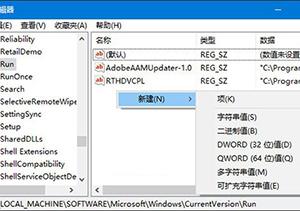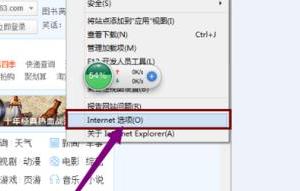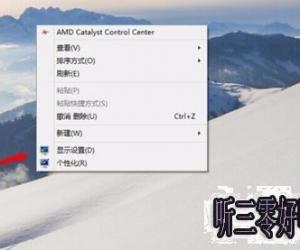win8.1邮箱怎么删除账号 win8.1邮箱删除账号的方法与技巧
发布时间:2017-03-10 15:10:04作者:知识屋
win8.1邮箱怎么删除账号 win8.1邮箱删除账号的方法与技巧 在我们的日常办公中,我们有时候使用win8.1电脑会遇到想要删除邮箱账号的问题,有些用户不知道怎么做,该如何解决win8.1邮箱删除账号这个难题呢?下面是小编收集的关于win8.1邮箱删除账号的步骤,希望对你有所帮助。
win8.1邮箱删除账号的步骤
1.在win8.1 metro界面点击邮箱磁贴

2.登录邮箱客户端

3.将鼠标移动到右边出现设置等按钮 或者按 窗口键+C出现设置等按钮
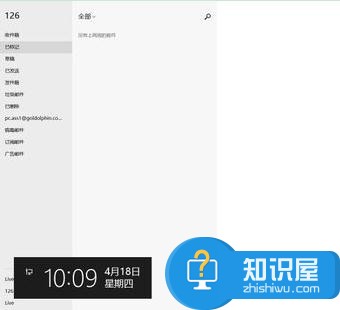
4.点击设置按钮进入下图

5.点击账户按钮进入下图

6.我们这里删除126 邮箱 我们点击 上图中的 126邮箱 进入下图
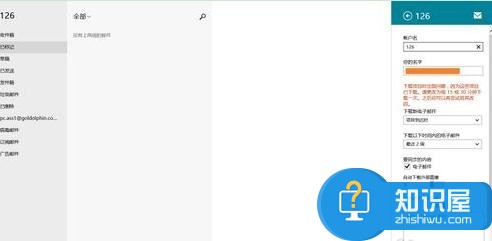
7.我们滚动鼠标中间滚轮向下或者 拖动右侧的滚动条向下 然后出现下图中的删除账户
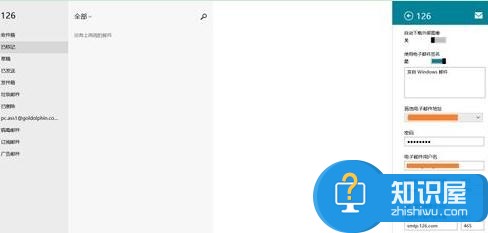
8.将出现下图所示 如果你只是删除本台电脑上的这个账号就点右侧的此电脑 如果你要删除这个windows账户下所有(包括家里电脑、公司电脑、wp手机)就点左侧的按钮所有同步电脑

我们这里点击右侧的此电脑,然后就OK了。
知识阅读
软件推荐
更多 >-
1
 一寸照片的尺寸是多少像素?一寸照片规格排版教程
一寸照片的尺寸是多少像素?一寸照片规格排版教程2016-05-30
-
2
新浪秒拍视频怎么下载?秒拍视频下载的方法教程
-
3
监控怎么安装?网络监控摄像头安装图文教程
-
4
电脑待机时间怎么设置 电脑没多久就进入待机状态
-
5
农行网银K宝密码忘了怎么办?农行网银K宝密码忘了的解决方法
-
6
手机淘宝怎么修改评价 手机淘宝修改评价方法
-
7
支付宝钱包、微信和手机QQ红包怎么用?为手机充话费、淘宝购物、买电影票
-
8
不认识的字怎么查,教你怎样查不认识的字
-
9
如何用QQ音乐下载歌到内存卡里面
-
10
2015年度哪款浏览器好用? 2015年上半年浏览器评测排行榜!